スキーマブラウザ画面
スキーマブラウザ画面では、ブラウザウィンドウでスキーマデータを確認できます。
分析画面からこのウィンドウにアクセスした場合、特定のフィールド、動的フィールドルール、またはフィールドタイプが開かれます。何も選択されていない場合は、プルダウンメニューを使用してフィールドまたはフィールドタイプを選択します。
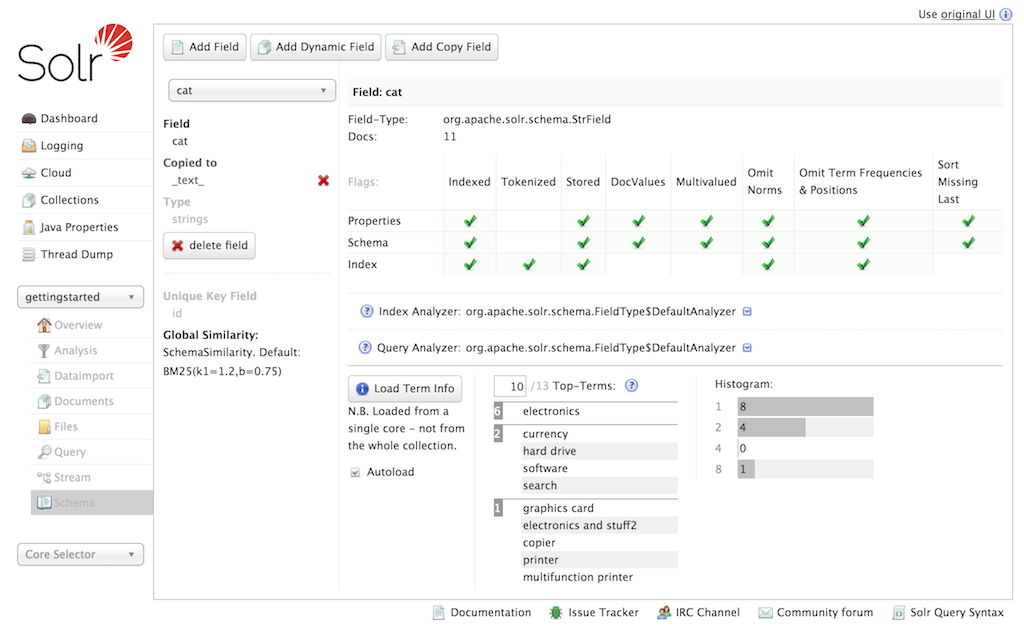
この画面では、スキーマ内の特定のフィールドとフィールドタイプに関する多くの有用な情報が提供され、スキーマ API(有効になっている場合)を使用してフィールドまたはフィールドタイプを簡単に追加できる UI が提供されます。上記の例では、cat フィールドを選択しました。メインビューウィンドウの左側には、フィールド名、_text_(copyField ルールのため)にコピーされていること、および strings フィールドタイプを使用していることが表示されます。これらのフィールドまたはフィールドタイプのいずれかの名前をクリックすると、対応する定義が表示されます。
メインビューの右側には、cat フィールドがどのように定義されているか(明示的またはフィールドタイプを介して暗黙的に)、およびこのフィールドが入力されているドキュメント数が表示されます。次に、インデックス作成とクエリ処理に使用されるアナライザーが表示されます。それらのいずれかの左側にあるアイコンをクリックすると、使用されているトークナイザーやフィルターの定義が表示されます。これらのプロセスの出力は、分析画面で特定のフィールドのコンテンツがどのように処理されるかをテストするときに表示される情報です。
アナライザー情報の下には、[**ターム情報をロード**] ボタンがあります。このボタンをクリックすると、そのフィールドのサンプルシャード内の上位 *N* 個のタームと、さまざまな頻度のターム数を示すヒストグラムが表示されます。タームをクリックすると、そのフィールドのそのタームのクエリの結果を表示するために、クエリ画面に移動します。フィールドのターム情報を常に表示したい場合は、[**自動ロード**] を選択すると、フィールドにタームがある場合に常に表示されます。ヒストグラムには、フィールド内の特定の頻度のターム数が表示されます。
|
ターム情報は、コレクションの代表的なサンプルを提供するために、コレクションから任意に選択された単一のコアからロードされます。コレクション全体で正確なタームカウントを表示するには、完全なフィールドファセットクエリ結果が必要です。 |
この画面の基になる情報へのプログラムによるアクセスについては、Luke リクエストハンドラーを参照してください。